搞定Win8.1管理功能图文介绍
作者:admin人气:0来源:网吧系统下载站2015-04-08 11:07:43
相比于早期Windows对系统资源和各项功能的管理,Windows 8.1的管理功能更多地隐含于系统背后,加上Windows 8.1开始菜单和帮助系统的薄弱,因此让许多初学者“一头雾水”。其实,Windows 8.1的管理功能更加强大,虽然变幻莫测,但却是无处不在。留意总结,可归结为“一左一右”两大操作。
在Windows 8.1系统中,可不再需要通过右键属性窗口调用管理功能。系统的各项管理可以通过鼠标左键一键完成,或通过统一的右键菜单一键进入管理目标。
小提示:
Windows 8.1的搜索功能也为系统的各项管理提供方便的访问途径。
1. 驱动器的管理
在Windows 8.1中,对硬盘、光盘、U盘的操作只需左键一次点击即可完成。插入所要操作的介质,在资源管理器中会动态出现一个“驱动器工具→管理”的菜单式选项卡,在这里可以一键进行优化、清理、格式化等磁盘操作。还可以使用系统内置的BitLocker功能对硬盘和U盘进行一键加密处理。如果电脑带有刻录机,还可一键进行光盘擦除、刻录等操作(图1)。
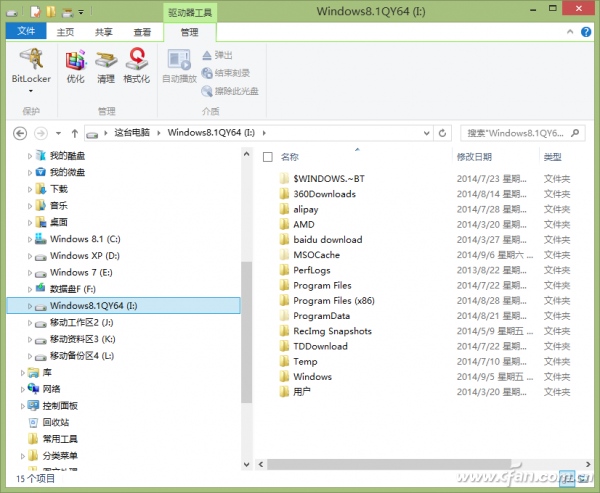
小技巧:
我们还可以用右键菜单实现驱动器的管理。在开始菜单上点击右键,从菜单中选择“磁盘管理”,可启动磁盘管理窗口,对磁盘进行分区、格式化等操作。
2. 快捷方式管理
快捷方式主要有程序快捷方式和文档、文件夹、网址等为目标的快捷方式。对于快捷方式的管理,在早期的Windows系统中,主要是通过在快捷图标上点击右键菜单,然后通过“属性”窗口来访问,使用起来比较繁琐。在Windows 8.1资源管理器窗口中,对这些快捷方式采用了新的动态管理方式,快捷方式可实现一键追根溯源,而且可区别对待。
选中程序、文档或文件夹等快捷方式,鼠标左键直接点击“快捷工具→管理”页面下的“打开位置”按钮(图2),可一键到达快捷方式所在的文件夹。如果快捷方式连接的是一个程序,通过在“应用程序工具→管理”页面中直接点击鼠标左键,可对运行程序的用户级别(管理员身份或其他身份)进行一键选择,或一键点击解决程序兼容性问题,还可以一键将程序锁定在任务栏上(图3)。
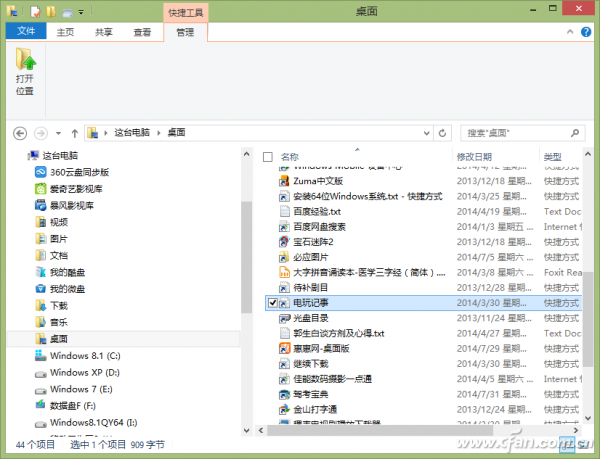
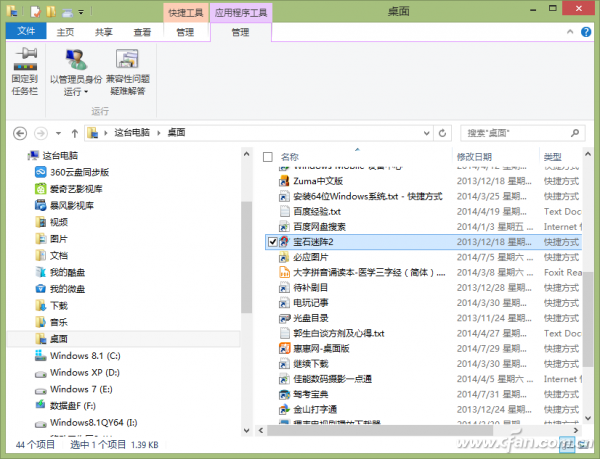
快捷方式的左键动态管理是Windows 8.1最体贴人的一种设计,虽然传统的右键菜单属性窗口也可以实现以上所述功能,但操作起来远远不如直接点击左键方便。
3. 图片与照片管理
看照片,你还在用右键菜单吗?你当然没错,但麻烦了点。如果你已经在用Window 8.1系统,则完全可以用更方便的左键一键看图功能。
只需在资源管理器中点击切换到照片所在文件夹,系统会实时动态出现一个“图片工具→管理”菜单式选项卡。在该选项卡下,直接点击“向左旋转”或“向右旋转”即可转正拍摄方向颠倒的照片,还可一键播放照片幻灯、将选中的照片设置为壁纸等。如果连接了多个屏幕,还可通过选择“播放到”,将照片通过大屏幕或其他显示设备进行播放(图4)。
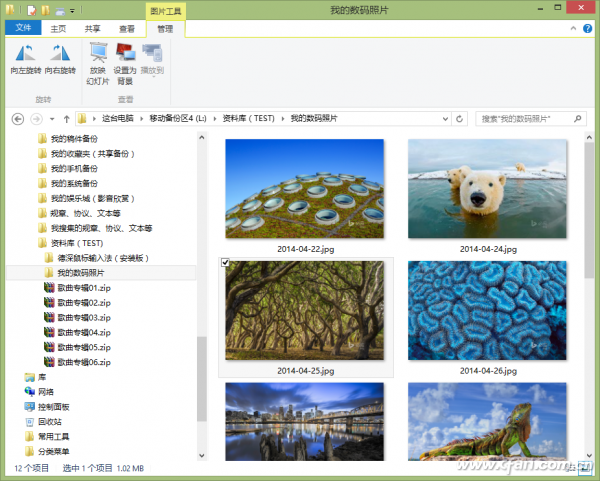
小提示:
仍然可以用传统方式,通过右键菜单“预览”按钮,实现图片的演示和管理操作。
4. 音乐、视频管理
同照片类似,Windows 8.1音乐管理也支持一键操作。对于系统自带的音乐工具支持的音乐格式(如MP3、WAV、WMA等),选中音乐文件后,系统会自动产生一个“音乐工具”选项卡,可选择一键将音乐添加到播放列表、播放单曲或全部播放本目录下的音乐,还可以一键实现在与电脑连接的外部音乐设备中选择输出设备。
小提示:
对于系统无法直接支持的音乐格式,在选中音乐文件后不会出现动态音乐工具选项卡,这时可通过“主页”选项卡下的“打开”下拉按钮菜单,从中选择可用来播放音乐文件的第三方音乐播放器程序(图5)。安装了第三方音乐播放工具后,播放工具名称会出现在“打开”下拉列表中。可同时安装多个音乐工具供选择使用。
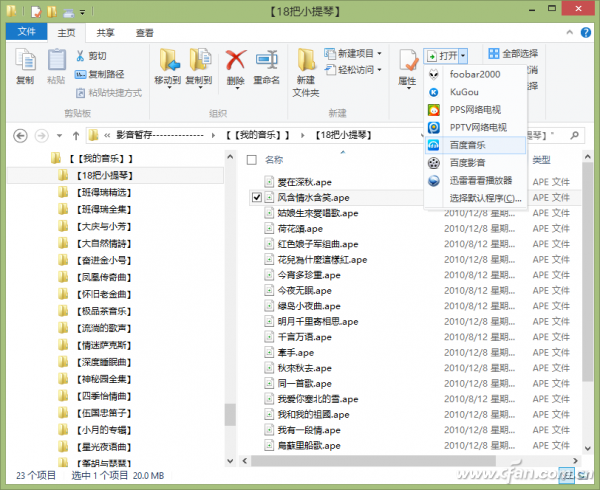
视频管理与音乐管理方式类似,也要分系统可支持的格式和不能直接支持的格式区别对待。
5. 库与回收站管理
对于图、文、声、像等常见文档,高效的管理方法应该是将它们纳入到系统的“库”管理之中。在点击了“库”中的类别文件之后,可通过动态出现的“库工具→管理”菜单式选项卡(图6),一键设置该类库文件的保存位置,还可以一键还原其默认保存位置。对于尚未包含在库中的文件,可通过“管理库”按钮,一键进入库位置设置窗口,通过“添加”按钮一键添加新的库位置。
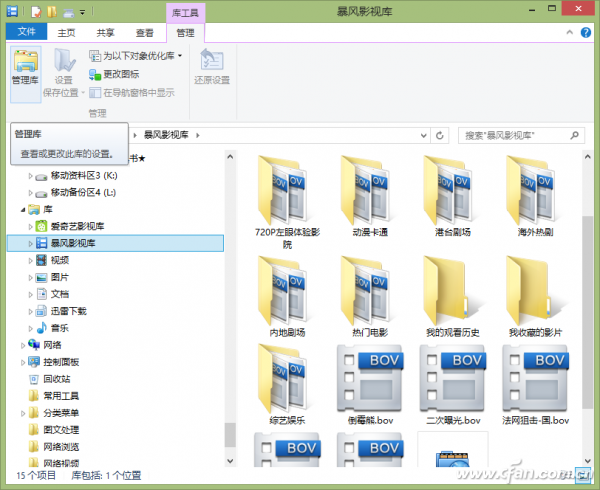
小提示:
当向库中添加一个新的文件夹位置后,其中的文件虽然是显示在库中的,但其实际位置仍然是原始的磁盘位置。
与“库”管理一样方便,可用左键一键完成的还有“回收站”管理,试着选中“回收站”看看系统出现的动态菜单吧!
6. 更多管理 右键完成
除了用鼠标左键一键管理日常使用的文件资源外,还有一些我们很常用的系统功能或控制方面的管理。通过在系统开始按钮上右击鼠标,一键选择相应的功能命令,即可进行对应项目的管理。这些管理功能包括:任务管理、计算机管理、设备管理、电源管理、程序与功能管理、事件管理、网络管理、命令管理、控制项目管理、桌面管理、搜索管理、运行管理、关机方式管理等。只需一个右键操作,所有问题都能解决。
小提示:
用Win+X键盘组合命令,也可以达到唤出控制菜单的目的。
继续阅读:win8
相关阅读
更多-
2017-03-23Windows8.1补丁包(Win8.1系统补丁)2017年3月(32位)
-
2017-03-23Windows8.1补丁包(win8.1升级补丁)更新至2017年3月(64位)
-
2017-02-28万能驱动包2017(win10/win8/win7驱动程序)
-
2017-02-16NVIDIA显卡驱动32位win7/win8 v378.66 官方最新版
-
2017-02-13win8怎么设置允许程序通过防火墙
-
2016-12-29win8系统管理员访文件夹访问被拒绝的解决方法
-
2016-11-14两种解决Radmin 3.4 注册机在Win7&Win8下无法注册的解决方法
-
2016-11-10Windows8.1补丁包(Win8.1系统补丁)2016年11月(32位)


















